Oglas
Dodavanje podsjetnika i događaja u kalendar na vaš iPhone trebao bi biti bezbolan proces - a može biti i ako koristite prave programe i trikove koji štede vrijeme.
Appleov sustav podsjetnika na više platformi je koristan jer iCloud ima sinkronizaciju između iPhonea, iPada i Mac računala. Ali sustav nije pamćenje stvari pomoću telefona, a postoji nekoliko drugih aplikacija i tehnika koje će vam pomoći da pratite zauzet raspored.
Podsjetnik App
Prednost Appleove podsjetnice je što sinkronizira na svim vašim iOS i Mac uređajima putem iClouda. Aplikacija dopušta više popisa, upozorenja o datumu i vremenu i podsjetnici lokacije Kako postaviti upozorenja o lokaciji u iPhone podsjetnicimaPostavite upozorenja koja se temelje na lokaciji pomoću iOS Podsjetnika i nikad ne zaboravite kupiti kruh ili ponovo uzeti paket. Čitaj više , koje smo prethodno pokrivali.

Dodavanje jednostavnog podsjetnika može se izvršiti u 2 ili 3 dodira: dodirnite popis, dodirnite i utipkajte podsjetnik; dotaknite ponovo da biste postavili datum i vrijeme, a na kraju dotaknite
Sastavljeno. Aplikacija također omogućuje ponavljajuće podsjetnike.Usput, za one koji su zainteresirani za korištenje podsjetnika i metode Davida Allena Getting Things Done (GTD), pogledajte ovaj jednostavan GTD s Appleovom aplikacijom Podsjetnici [Nema više dostupnih]. Provjerimo druge načine dodavanja podsjetnika na vašem iPhoneu.
Podsjetnici na Siri
Jedan od najbržih načina dodavanja podsjetnika na vaš iPhone je upotreba Siri. Recite da ste u kuhinji i dok gledate u hladnjak i ormariće vidite da su vam potrebni neki namirnice. U tom trenutku možete izvući svoj iPhone i dati Siri naredbu za dodavanje namirnica na popis "namirnica" koji ste prethodno postavili.
Da biste se to dogodili, aktivirajte Siri pritiskom i držanjem tipke iPhone uređaja za početnike i recite: "Siri, dodaj jaja na moj popis namirnica."
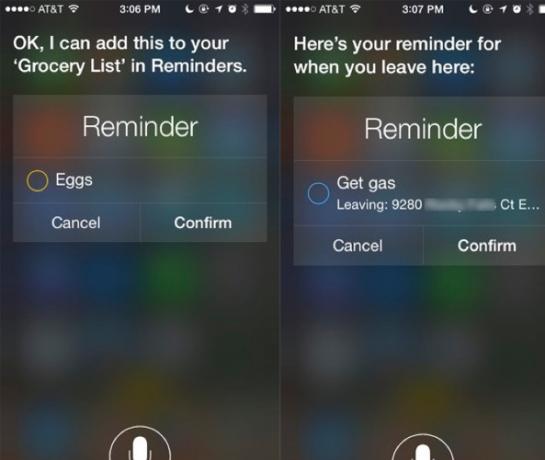
Možete čak izdati naredbu poput: "Siri, podsjeti me da operem kosu svake subote", a Siri će to rado postaviti. Ostale naredbe glasovnog podsjetnika uključuju:
- "Postavite podsjetnik na 60 minuta."
- "Podsjetite me da dobijem benzin kad odem odavde / [trenutna lokacija]."
- "Pročitajte moj popis obveza."
- "Podsjeti me da nazovem mamu kad stignem kući."
Kada pritisnete tipku home da biste aktivirali Siri, možete dodirnuti "?" u donjem lijevom kutu iPhonea možete vidjeti potpuni popis naredbi koje možete koristiti sa Siri.
Odbrojavanje
Kao što vjerojatno već znate, iPhone ima alarm i odbrojavanje vremena kojima se brzo može pristupiti prevlačenjem s dna iPhonea ili otvaranjem aplikacije Clock. Ali, iskreno, za jednostavan podsjetnik treba predugo. Lakše je Siri postaviti timer ili alarm, nego da ga trebate birati. Jednostavno zatražite "Siri postavi tajmer na 60 minuta" i osobni digitalni asistent će to učiniti.
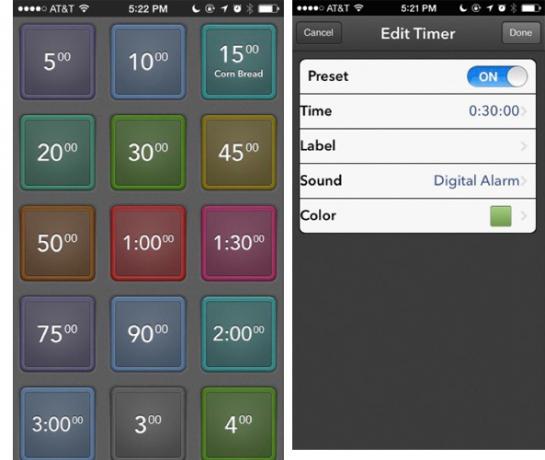
Kada ne koristite Siri, aplikacija se prikladno zove Odbrojavanje (Besplatno) je također korisno jer omogućava 15 unaprijed zadanih vremena koja se mogu aktivirati jednim dodirom. Vremena mogu biti označena, što znači da se nećete morati prisjećati vremena trajanja vrućeg čaja, kuhanja jajeta ili napajanja.
IFTTT Automatski podsjetnici
Web stranica za automatizaciju IFTTT Vrhunski IFTTT vodič: Koristite najsnažniji web web alat poput profesionalcaIf This then That, također poznat kao IFTTT, besplatna je internetska usluga radi zajedničkog rada vaših aplikacija i uređaja. Niste sigurni kako napraviti svoj applet? Slijedite ovaj vodič. Čitaj više pruža nekoliko korisni recepti 8 iPhone IFTTT recepata bez kojih ne možete živjetiKad je IFTTT pokrenuo aplikaciju za iPhone u srpnju, otvorio je čitav niz novih mogućnosti o tome kako iskoristiti nevjerojatno praktičnu uslugu za još bolju upotrebu nego ikad prije. Čitaj više za postavljanje podsjetnika, kao što je postavljanje koje se stvara novi zadatak u aplikaciji Podsjetnici za iOS kada se e-pošta šalje IFTTT-u s određene adrese e-pošte.
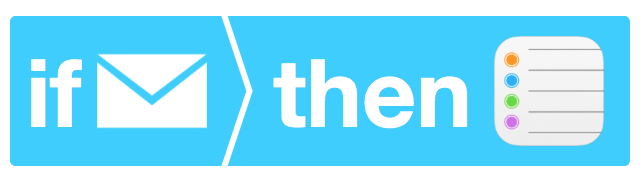
Još jedan recept će pošaljite podsjetnik ako pada kiša sljedeći dan, i ovo recept će vam poslati bilo koji podsjetnik dodan u aplikaciju Podsjetnik za iOS. U svoju Apple Reminders aplikaciju možete dodati nevjerojatan broj događaja i okidača pomoću ove metode, a svi će oni pomoću magije iClouda biti gurnuti na vaše različite uređaje.
Vrijeme od i vremena do
Ponekad pamćenje stvari uključuje potpuno korištenje potpuno drugog sustava. Koristim aplikaciju koja se jednostavno zove Vrijeme (0,99 USD) da biste držali popis podsjetnika kada sam kupio određeni proizvod, nadogradio svoj iPhone, koliko sam godina u braku, kada treba zamijeniti bateriju u automobilu i druge slične stvari. To nisu nužno vremenski osjetljivi podsjetnici, već su to vrste korisnih informacija koje su nam potrebne.

Vrijeme vam pomaže da utvrdite koliko je dugo prošlo od nešto se dogodilo ili koliko dugo bit će dok se nešto ne dogodi. Alarmi se mogu priložiti i na vremenski označene stavke. Iako se ove vrste predmeta mogu čuvati u aplikaciji za kalendar, više volim vrijeme jer mogu lako pregledavati popis i dobiti točno vrijeme i datum koji tražim.
2Do završetka
2Do je moja osobna aplikacija za upravljanje Preuzejte kontrolu nad zadacima i zadacima pomoću moćnog 2Do za Mac i iOSSnažna aplikacija za upravljanje preuzeti je najbolji način da ostanete na vrhu svojih dosadašnjih zadataka i projekata, a 2Do je jedan od najmoćnijih organizatora za više platformi za Mac, iOS i Android. Čitaj više izbora, a jedna od karakteristika koja mi se najviše čini su podsjetnici nakon dovršetka. Podsjetnici nakon dovršetka ponavljaju se podsjetnici, ali samo se ponavljaju nakon provjerite zadnji navedeni podsjetnik za isti zadatak. Tako, na primjer, imam podsjetnik da provjeravam ili mijenjam ulje u svom automobilu svaka tri mjeseca - ali kažem da čekam četiri mjeseca da ispunim taj zadatak. Novi podsjetnik za te zadatke neće se automatski pojaviti sve dok ne provjerim prethodni. Na taj se način samo ponovno podsjećate nakon ispunjavate zadatak i nakon određeno vrijeme.
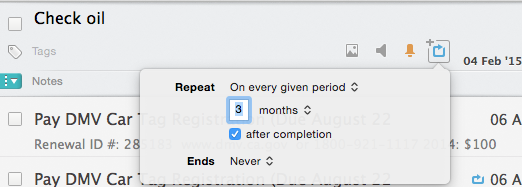
Ova značajka nije dostupna u zadanoj aplikaciji Podsjetnici za iOS, ali je dostupna i u aplikacija za osobno upravljanje, Omnifocus Poboljšanje stvari, još bolje: redizajnirani OmniFocus 2 za MacPrije nekoliko godina odustao sam od izvornog OmniFocusa jer se osjećao previše komplicirano za ono što sam trebao - ući u redizajnirani i čistiji Omnifocus 2. Čitaj više .
Fantastična sintaksa i duplikati
U prošlosti smo pohvatali fantastičnu aplikaciju za iOS i Mac kalendar (4,99 USD), a jedna od njegovih najpopularnijih značajki je mogućnost postavljanja podsjetnik jednostavnim pisanjem, poput "Sastanak s Ryanom u četvrtak u 18h" - Fantastično će popuniti podatke kalendara čime ćete uštedjeti nekoliko dodira u postupak.
Fantastično također uključuje značajku umnožavanja. Najčešće postavljamo podsjetnike za ponavljajuće sastanke, kao što je sastanak zubara, ali moramo postaviti drugačiji datum i vrijeme.
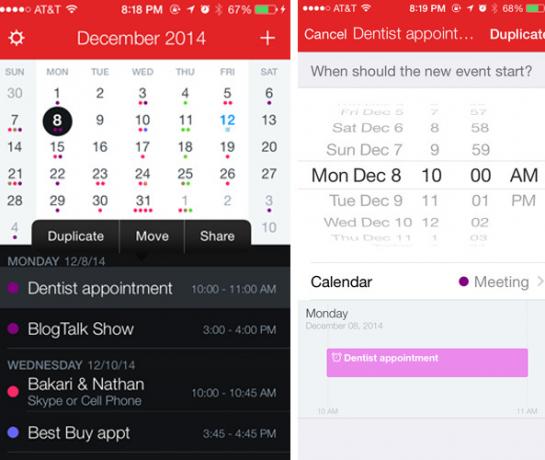
Fantastično vam omogućuje dupliciranje događaja, što znači da zadržava svi informacija o događaju, ali omogućuje promjenu datuma i vremena. Ova je značajka također korisna ako trebate držati kalendarski događaj navedenim u porezne svrhe. Fantastično će se sinkronizirati s vašim iCloud kalendarom.
Dijeljeni kalendari
Konačno, tu je i zadana iOS zadana aplikacija Kalendar, koja korisna u osnovne svrhe nije toliko moćna kao Fantastično, pogotovo jer nedostaje mogućnost da upišete sastanak i da se podaci automatski popunjavaju u. S druge strane, iCloud Kalendar omogućuje javno i privatno dijeljenje odabranog kalendara s drugim ljudima.
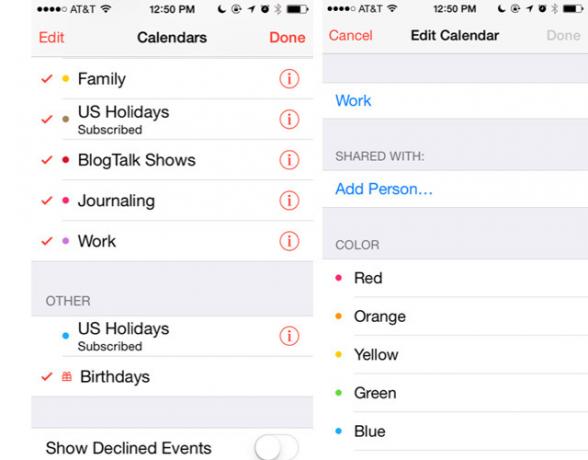
Za dijeljenje na iPhoneu odaberite ili napravite kalendar koji želite podijeliti. Dodirnite gumb "i" pored kalendara i zatim dodajte adresu e-pošte osobe s kojom želite podijeliti kalendar. Ponovite ovaj postupak za svaku osobu koju želite dodati. Pozivima će biti poslan poziv koji oni mogu prihvatiti.
Zaključak
U App Storeu postoji nekoliko desetaka drugih aplikacija za podsjetnike za iPhone, poput popularne Bilo. Učinite i minimalnu aplikaciju za geste, Clear. Koju god aplikaciju odaberete, provjerite omogućuje li vam brzo postavljanje obaveza kako biste mogli provoditi vrijeme radeći važnije stvari.
Čime se sjećate stvari na svom iPhoneu?
Bakari je slobodni pisac i fotograf. On je dugogodišnji korisnik Maca, ljubitelj jazz glazbe i obiteljski čovjek.


